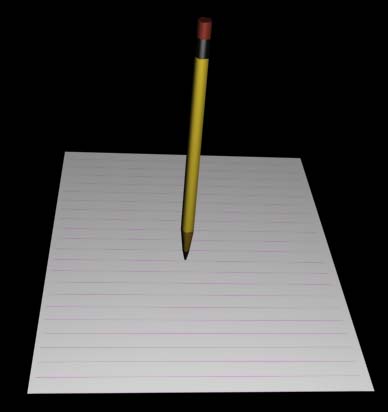
السلام عليكم ورحمة الله وبركاته
درسنا اليوم عن اسلوب تحريك غاية فى السهولة والدقة
motion capture
فهو نظام تحريك متكامل - تستطيع به ان تحرك المسجم عن طريق الماوس او الكى بورد
او عن طريق جهاز الادخال الموسيقى MIDI
او عن طريق عصا الالعاب
بدون تفاصيل - سندخل مباشرة فى الدرس وستجد انه درس ممتع وخفيف وقوى
_____________________________________________
حمل المثال التالى وتتبع الدرس
حمل من هنا
_____________________________________________
بعد فتح الملف المرفق ستجد انه يحتوى على مجسم لورقة
مجسم لقلم
وكاميرا ومصدر ضوء
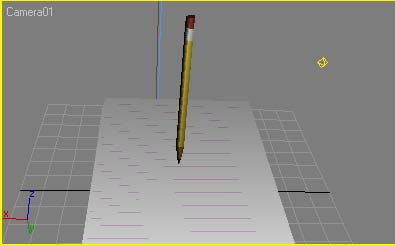
اضغط الان F9

حسنا الان سنحدد اسلوب التحريك للقلم
حدد القلم ثم اختر
motion > ثم اضغط Parameters
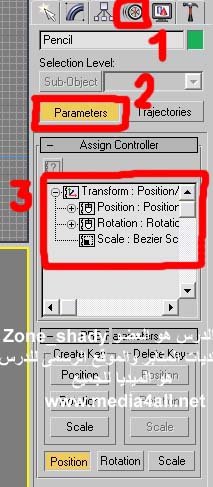
فى الصورة السابقة - الاختيار الثالث لمعاملات التحريك
فإن كنا نريد تحريك القلم فى اتجاهات
X Y Z
تختار Position
وان كنا نريد تحريك القلم دائريا
نختار Rotation
وان كنا نريد تحريك القلم بتصغير وتكبير
نختار Scale
حسنا سأقوم بتحريك القلم فى اتجاهات
XYZ
ولذلك ساختار Position
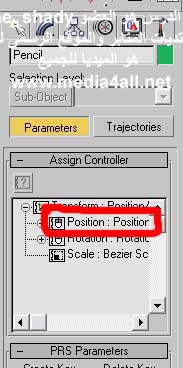
نحدد الاختيار بالماوس
ونفعله يكون لون التفعيل اصفر
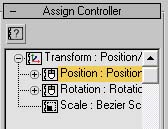
بعد التفعيل نضغط على
Assising control
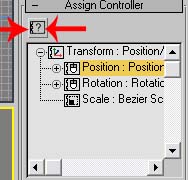
ستظهر لك النافذة التالية اختر منها
Position Motion Capture
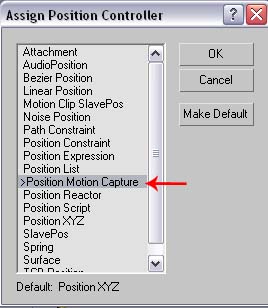
ثم اضغط OK
__________________________________________________
ستظهر لك الان نافذة
motion CapturePencilPosition

لتحديد معاملات XYZ
حدد X position
بالضغط على زرار none
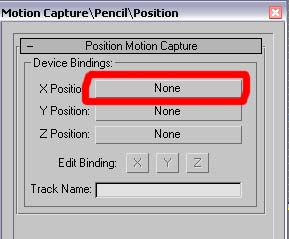
ومن نافذة Choose device
حدد Mouse Input Device
لاختيار الماوس كجهاز ادخال حركى
ثم اضغط Ok
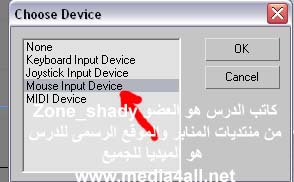
ثم اختر
Horizontal
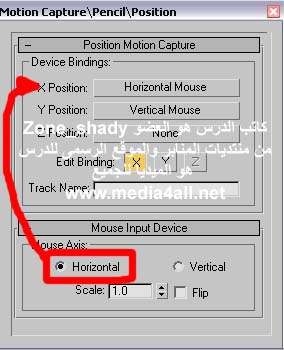
_____________________
كرر الخطوة السابقة للزرار التالى
مع اختيار Vertical
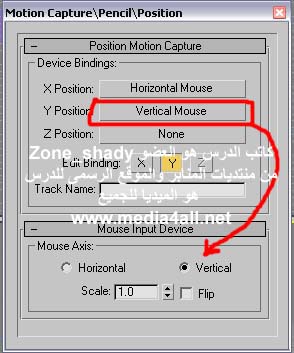
___________________
سناتى الان مع
z position
اضغط عليها ومن نافذة
Choose device
اختر
Keyboard Input Device
لأننا سنقوم بوضع مفتاح BackSpace
لقيمة Z
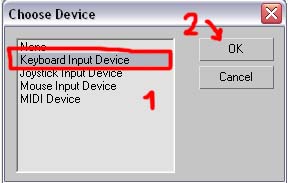
ستخرج لنا الان خواص جديدة غير خواص الماوس
مثل تحديد مثل تحديد مفاتيح الكى بورد
1 - اضغط على القائمة
2 - اختر المفتاح Backspace المراد تخصيصه لقيمة Z
3 - اضغط الان Assign
لتخصيص المفتاح
ثم اضغط
BackSpace
للتاكيد ثانية
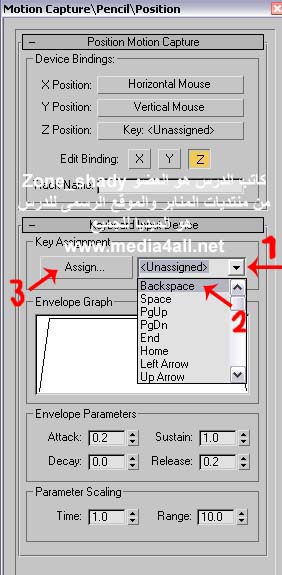
_______________________________________
تم الان تخصيص الاتجاه الفقى للماوس مع اتجاه القلم الافقى
وتم تخصيص التجاه الراسى للماوس مع اتجاه القلم الراسى
وتم تخصيص مفتاح المسطرة من لوحة المفاتيح مع الاتجاه
Z للقلم
الان سنجرى اختبار سريع
من قائمة
Unitilties > Systems > Motion Capture
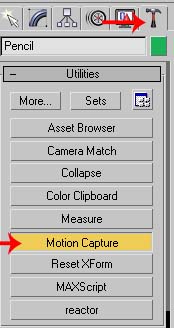
حدد الان كل الخيارات فى نافذة
Motion capture
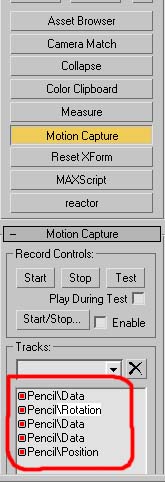
ثم اضغط
Test
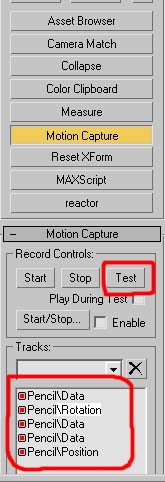
اضغط مفتاح Backspace
الان لجعل القلم يرتفع عن سطح الورقة
وحرك بهدوء الماوس
وراقب الحركة
واذا اردت تسجيل الحركة مباشرة اليا فعل خيار
start
ثم اصنع الحركة
وستجد ان الماكس قام بعمل كل المفاتيح اليا بدون اى تدخل منك
ثم اضغط Play
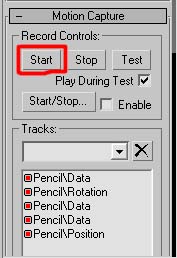
انه نظام رائع ومتكامل لعمل اصعب الحركات فى الماكس باسلوب سهل ينافس به البرامج الاخرى
وكانت هذه نبذة عن نظام Motion Capture
المستخدم منذ ماكس 3
_________________________
لتحميل الملف النهائي للعمل
أتمنى لكم علم نافعاً
تنفيذ وإعداد : الأخ zone_shady
ولا تنسوا إخوانكم المسلمين من دعواتكم




















